- データ分析を始めたいが特に使うツールが決まっていない方
- Power BIでどんなことができるか知りたい方
- Power BIを使い始めたばかりで基本から学びたい方
▶ Power BIのインストール方法は以下の記事をご覧ください。
はじめに
Power BIを使っているとデータ項目を追加したくなることがありますね。普段あまり意識していないかもしれませんが、Power BIにはデータ項目を追加する方法が複数存在します。今回はデータ項目を追加する方法を整理していくことにしましょう。
データ項目を追加する3つの方法
Power Queryエディタで追加する
まずはPower Queryエディタでデータを取り込むときに追加する方法です。対象のクエリに含まれる列を参照して新たな列を作ることができます。この方法では、他の列を参照する場合は対象のクエリに含まれる列のみ参照できる、という制約があります。
以下の手順となります。
1.Power Queryエディタの「列の追加」メニューの「カスタム列」をクリックする
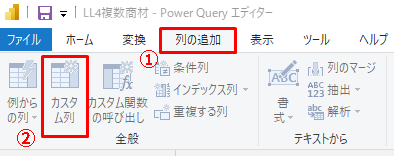
2.カスタム列のダイアログが表示されるので、「新しい列名」「列の式」を記載してOKをクリックする
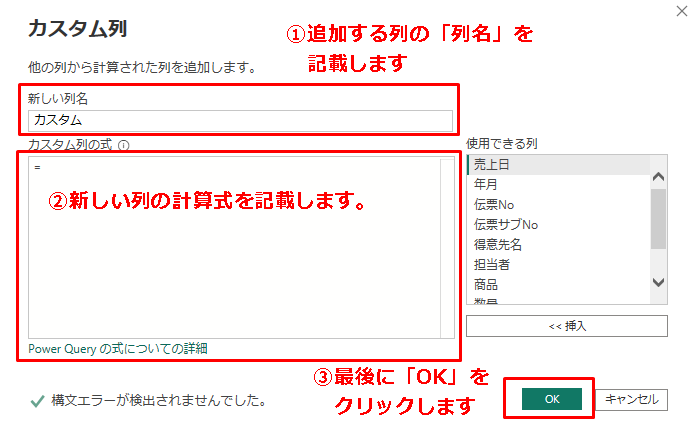
今回はデータ項目の追加方法を説明する投稿とするため、式の記載については別途、説明することにします。このように簡単なステップで「カスタム列」を追加することができます。
「モデリング」メニューの「新しい列」で追加する
次に紹介するのが「モデリング」メニューの「新しい列」で追加する方法です。「新しい列」は行単位で計算できるものに使います。この方法で追加することが多いと思いますが、場合によっては「メジャー」を使う必要があります。次に紹介する「メジャー」についても必ず読んで使い分けるようにしましょう。
1.Power BIデスクトップの「モデリング」メニューの「新しい列」を選択する

2.DAX関数を使って新しい列を定義する
以下の赤枠の部分で「新しい列」を定義します。列の定義にはDAX関数を使います。

DAX関数を使った実際の列の追加はまた別の機会にご紹介します。ここでは、このような手順で「新しい列」を追加できることをおさえておきましょう。この方法で追加した「新しい列」は「データビュー」のテーブル上でも新しい列項目として追加されます。
「モデリング」メニューの「新しいメジャー」で追加する
最後にご紹介するのが「モデリング」メニューの「新しいメジャー」で追加する方法です。「新しいメジャー」はレポートを操作するごとに都度計算されるデータ項目となります。都度計算されるため、データ自体は保持されません。そのため「データビュー」のテーブル上には追加したメジャーを項目として確認することができません。
「レポートビュー」ではテーブルの1項目として追加されているので、レポートの行・列に指定することが可能です。
1.Power BIデスクトップの「モデリング」メニューの「新しいメジャー」を選択する

2.DAX関数を使って新しいメジャーを定義する
以下の赤枠の部分で「新しいメジャー」を定義します。列の定義にはDAX関数を使います。
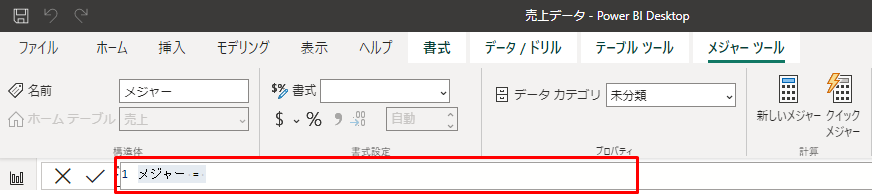
「新しい列」と同じステップですね。作り方だけ見ると、「新しい列」と「新しいメジャー」の何が違うのかさっぱりわかりませんね。この違いについてみていきましょう。
「新しい列」と「新しいメジャー」の違い
「新しい列」と「新しいメジャー」の作り方で既に紹介したように、「新しい列」では行単位の演算で項目を作り、「新しいメジャー」では都度、計算する必要がある項目を作ります。
都度計算する必要がある項目とはどういうものでしょうか?一番遭遇する機会が多いのが「比率」の計算かと思います。たとえば、次のような例ではどちらの値が欲しいですか?
どうぶつえんの「おとこのこの人数」「おんなのこの人数」のデータがあり、「おとこのこの割合」を算出することにします。4つのどうぶつえんのデータがあり、これらを合算して「おとこのこの割合」を考えます。「新しい列」で「おとこのこの割合」を作った場合と「新しいメジャー」で「おとこのこの割合」を作った場合で比較してみましょう。

新しい列と新しいメジャーで「おとこのこの割合」を算出しています。各どうぶつえんの「おとこのこの割合」はどちらも同じ値になっています。(あさひやまどうぶつえんでは0.17, うえのどうぶつえんでは0.40)
ところが合計のところの値が異なります。これがどういうことかわかりますか?
「新しい列」でつくった「おとこのこの割合」は既に行ごとに計算して保持されている0.17, 0.40, 0.60, 0.91の4つの値を平均しています。
一方で「新しいメジャー」でつくった「おとこのこの割合」は最終的なおとこのこの合計値28、おんなのこの合計値15から、28 / (28 + 15) = 0.65として求められています。
どちらの値が正しいかというよりも、このような違いがあることを知ったうえで、どちらの値が欲しいのかを考える必要があります。
まとめ
いかがでしたか?今回はPower BIでデータ項目を追加する3つの方法を紹介しました。「新しい列」と「新しいメジャー」は作り方は似ていますが、データの持ち方や用途が異なるのでした。
「新しい列」では行単位で計算されデータを保持する、「新しいメジャー」はレポートの操作ごとに都度、計算されデータは保持されない、ということをおさえておきましょう。



コメント